Este tutorial irá lhe auxiliar na configuração da sua conta de e-mail no Microsoft Outlook 2010.
1) Abra o Microsoft Oulook 2010
2) Clique no menu "Arquivo"(File), em seguida clique no botão "Adicionar Conta"(Add Account)
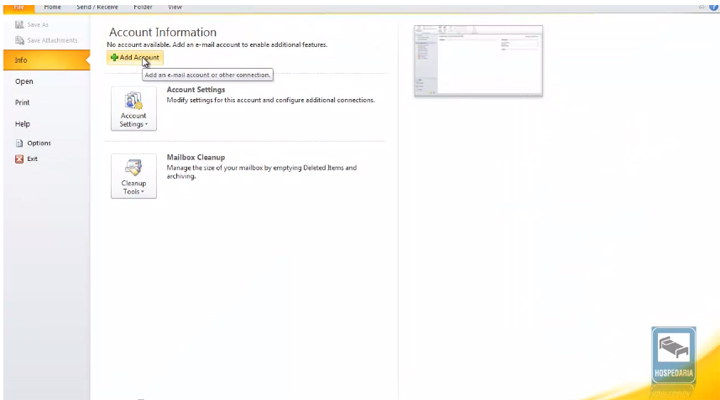
3) Na janela que foi aberta, selecione a opção "Definir manualmente as configurações do servidor ou tipos de servidores adicionais" (Manually Configure server settings os additional server types) e clique no botão "Avançar" (Next)
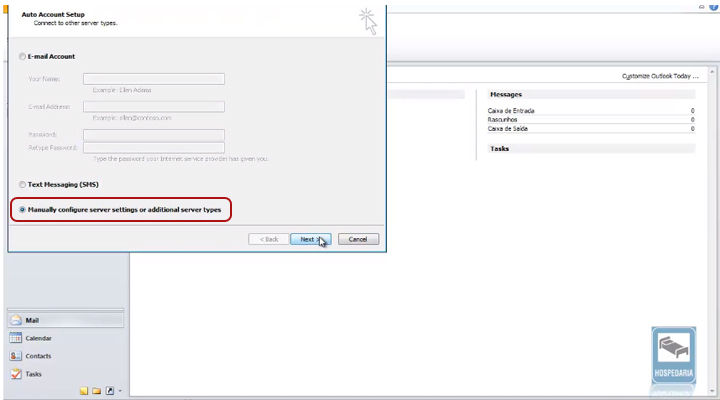
4) Nesta nova janela, selecione a opção "E-mail da Internet" (Internet E-mail) e clique no botão "Avançar" (Next)
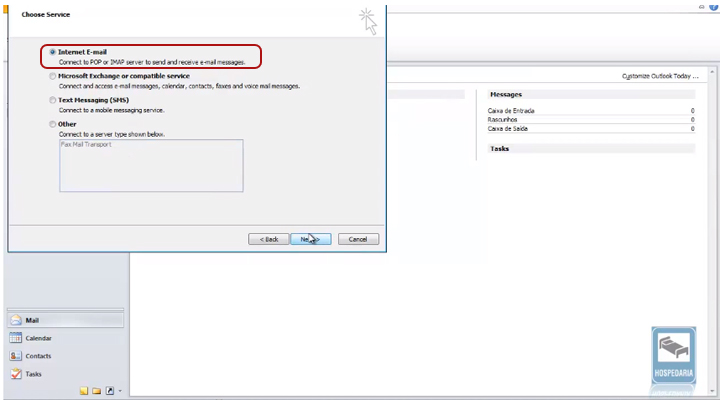
5) Nesta janela você deverá fornecer as seguintes informações:
Nome: Seu nome de exibição
Endereço de e-mail: seu endereço de e-mail completo
Tipo de conta: Escolha o modo de trabalho POP ou IMAP. O padrão é POP. Para entender a diferença entre POP e IMAP, clique aqui.
Servidor de entrada: pop3.SEUDOMINIO
Servidor de saída: SMTP.SEUDOMINIO
Nome de usuário: seu endereço de e-mail completo
Senha: sua senha de e-mail
Marque a caixa "Lembrar senha"
DESMARQUE a caixa "Teste as configurações da conta clicando no botão avançar"
Em seguida clique no botão "Mais Configurações" (More Settings)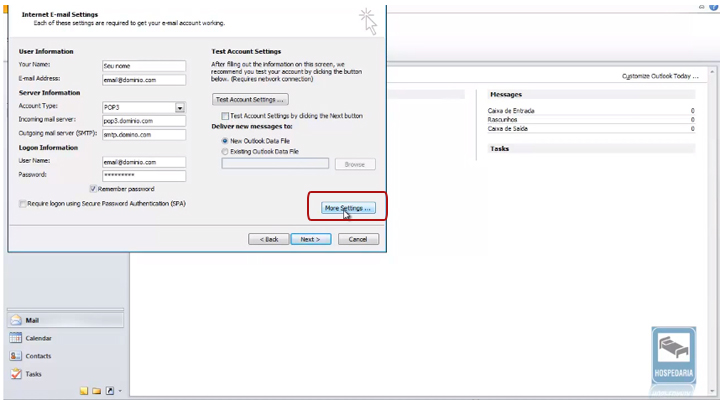
6) Nesta nova janela, clique na aba "Servidor de Saída" (Outgoing Server) e marque a opção "Meu servidor de saída requer autenticação" (My Outgoing Server requires authentication)
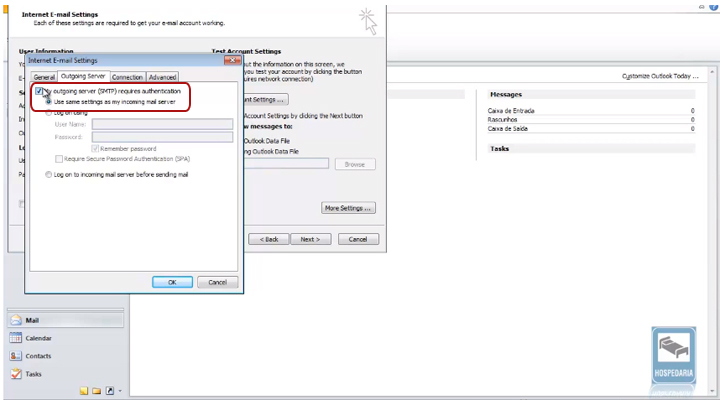
7) Em seguida clique na aba "Avançado" (Advanced) e altere a porta do servidor de saída (Outgoing Server) de 25 para 587.
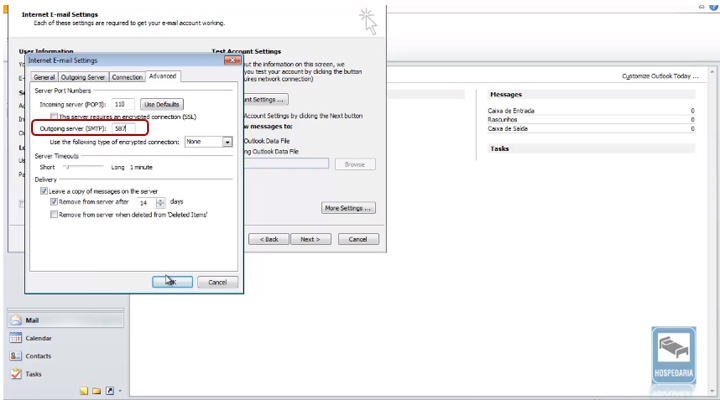
8) Clique em OK, em seguida clique em Avançar e Concluir para encerrar a configuração da sua conta no Microsoft Outlook 2010